Einstellungen Systemverwaltung
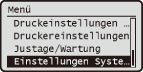 |
|
Zu allen Einstellungen zu den Systemverwaltungseinstellungen ist eine kurze Erläuterung angegeben. Die Standardeinstellungen sind mit einem Kreuz (
 ) markiert. ) markiert. |
|
HINWEIS
|
Sterne (*)Mit "*1" markierte Einstellungen können nicht exportiert oder importiert werden.
Mit "*2" markierte Einstellungen haben je nach dem Land oder der Region, wo das Gerät gekauft wurde, andere Standardwerte.
|
Netzwerkeinstellungen
Siehe Netzwerkeinstellungen.
Einstellung. Inf. Systemmanager
Legen Sie die ID oder PIN fest, die ausschließlich für Administratoren mit Zugriff auf <Netzwerkeinstellungen> und <Einstellungen Systemverwaltung> gilt. ID ist <Systemmanager-ID> und PIN ist <Systemmanager-PIN>. Sie können auch den Namen eines Administrators speichern. Einstellen der Systemmanager-ID
Systemmanager-ID und PIN
Geben Sie eine maximal siebenstellige Zahl für die Systemmanager-ID und PIN ein.
|
Systemmanager-ID
Systemmanager-PIN
|
Name Systemmanager
Geben Sie bis zu 32 alphanumerische Zeichen für den Namen eines Administrators ein.
Einstellungen Geräteinformation 
Geben Sie bis zu 32 alphanumerische Zeichen für den Namen und den Aufstellort des Geräts ein.
|
Gerätename
Ort
|

 <Einstellungen Systemverwaltung>
<Einstellungen Systemverwaltung> 

 <Einstellungen Geräteinformation>
<Einstellungen Geräteinformation> 

 Wählen Sie <Gerätename> oder <Ort>
Wählen Sie <Gerätename> oder <Ort> 

 Geben Sie <Gerätename> oder <Ort> (Eingeben von Text)
Geben Sie <Gerätename> oder <Ort> (Eingeben von Text)  <Anwenden>
<Anwenden> 



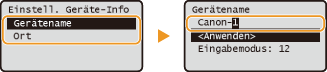
Verwaltung Abteilungs-ID Ein/Aus 
Legen Sie fest, ob die Verwaltung per Abteilungs-IDs verwendet werden soll. Bei dieser Funktion werden IDs als Anwenderkonten zum Festlegen von Zugriffsrechten und zum Verwalten der Informationen über die Verwendung des Geräts verwendet. Einstellen der Verwaltung per Abteilungs-IDs
|
Aus
 Ein
|

 <Einstellungen Systemverwaltung>
<Einstellungen Systemverwaltung> 

 <Verwaltung Abteilungs-ID Ein/Aus>
<Verwaltung Abteilungs-ID Ein/Aus> 

 Wählen Sie <Aus> oder <Ein>
Wählen Sie <Aus> oder <Ein> 



Sicherheitseinstellungen
Aktivieren oder deaktivieren Sie die Einstellungen für die verschlüsselte Kommunikation über TLS oder IPSec sowie die Einstellungen für die Paketfilterung mithilfe von IP- oder MAC-Adressen.
TLS verwenden *1
Legen Sie fest, ob die Kommunikation mit TLS-Verschlüsselung verwendet werden soll. Aktivieren der Kommunikation mit TLS-Verschlüsselung für Remote UI
|
Aus
 Ein
|

 <Einstellungen Systemverwaltung>
<Einstellungen Systemverwaltung> 

 <Sicherheitseinstellungen>
<Sicherheitseinstellungen> 

 <TLS verwenden>
<TLS verwenden> 

 Wählen Sie <Aus> oder <Ein>
Wählen Sie <Aus> oder <Ein> 

 Starten Sie das Gerät neu
Starten Sie das Gerät neuIPSec verwenden 
Legen Sie fest, ob für die verschlüsselte Kommunikation ein VPN (Virtuelles Privates Netzwerk) über IPSec genutzt werden soll. Konfigurieren von IPSec-Einstellungen
|
Aus
 Ein
|

 <Einstellungen Systemverwaltung>
<Einstellungen Systemverwaltung> 

 <Sicherheitseinstellungen>
<Sicherheitseinstellungen> 

 <IPSec verwenden>
<IPSec verwenden> 

 Wählen Sie <Aus> oder <Ein>
Wählen Sie <Aus> oder <Ein> 

 Starten Sie das Gerät neu
Starten Sie das Gerät neuIPv4-Adressfilter 
Aktivieren oder deaktivieren Sie Einstellungen für die Filterung von Paketen, die an Geräte mit bestimmten IPv4-Adressen gesendet bzw. von diesen empfangen werden. Angeben von IP-Adressen für Firewallregeln
|
Ausgangsfilter
Aus
 Ein
Eingangsfilter
Aus
 Ein
|

 <Einstellungen Systemverwaltung>
<Einstellungen Systemverwaltung> 

 <Sicherheitseinstellungen>
<Sicherheitseinstellungen> 

 <IPv4-Adressfilter>
<IPv4-Adressfilter> 

 Wählen Sie <Ausgangsfilter> oder <Eingangsfilter>
Wählen Sie <Ausgangsfilter> oder <Eingangsfilter> 

 Wählen Sie <Aus> oder <Ein>
Wählen Sie <Aus> oder <Ein> 

 Starten Sie das Gerät neu
Starten Sie das Gerät neuIPv6-Adressfilter 
Aktivieren oder deaktivieren Sie Einstellungen für die Filterung von Paketen, die an Geräte mit bestimmten IPv6-Adressen gesendet bzw. von diesen empfangen werden. Angeben von IP-Adressen für Firewallregeln
|
Ausgangsfilter
Aus
 Ein
Eingangsfilter
Aus
 Ein
|

 <Einstellungen Systemverwaltung>
<Einstellungen Systemverwaltung> 

 <Sicherheitseinstellungen>
<Sicherheitseinstellungen> 

 <IPv6-Adressfilter>
<IPv6-Adressfilter> 

 Wählen Sie <Ausgangsfilter> oder <Eingangsfilter>
Wählen Sie <Ausgangsfilter> oder <Eingangsfilter> 

 Wählen Sie <Aus> oder <Ein>
Wählen Sie <Aus> oder <Ein> 

 Starten Sie das Gerät neu
Starten Sie das Gerät neuMAC-Adressfilter 
Aktivieren oder deaktivieren Sie Einstellungen für die Filterung von Paketen, die an Geräte mit bestimmten MAC-Adressen gesendet bzw. von diesen empfangen werden. Angeben von MAC-Adressen für Firewallregeln
|
Ausgangsfilter
Aus
 Ein
Eingangsfilter
Aus
 Ein
|

 <Einstellungen Systemverwaltung>
<Einstellungen Systemverwaltung> 

 <Sicherheitseinstellungen>
<Sicherheitseinstellungen> 

 <MAC-Adressfilter>
<MAC-Adressfilter> 

 Wählen Sie <Ausgangsfilter> oder <Eingangsfilter>
Wählen Sie <Ausgangsfilter> oder <Eingangsfilter> 

 Wählen Sie <Aus> oder <Ein>
Wählen Sie <Aus> oder <Ein> 

 Starten Sie das Gerät neu
Starten Sie das Gerät neuLand/Region wählen *1*2
Legen Sie das Land bzw. die Region fest, wo das Gerät verwendet wird. Die Standardeinstellung kann je nach der beim erstmaligen Einschalten gewählten Einstellung variieren.
|
Österreich (AT)
Weißrussland (BY)
Belgien (BE)
Tschechische Republik (CZ)
Dänemark (DK)
Ägypten (EG)
Finnland (FI)
Frankreich (FR)
Deutschland (DE)
Griechenland (GR)
Ungarn (HU)
Irland (IE)
Italien (IT)
Jordanien (JO)
Luxemburg (LU)
|
Niederlande (NL)
Norwegen (NO)
Polen (PL)
Portugal (PT)
Russland (RU)
Saudi-Arabien (SA)
Slowenien (SI)
Südafrika (ZA)
Spanien (ES)
Schweden (SE)
Schweiz (CH)
Ukraine (UA)
Großbritannien (GB)
 Andere
|

 <Einstellungen Systemverwaltung>
<Einstellungen Systemverwaltung> 

 <Land/Region wählen>
<Land/Region wählen> 

 Wählen Sie ein Land oder eine Region
Wählen Sie ein Land oder eine Region 



Einstellungen Remote UI *1
Legen Sie fest, ob Remote UI verwendet werden soll. Diese Funktion ermöglicht es Ihnen, die Geräteeinstellungen über einen Webbrowser festzulegen. Deaktivieren von Remote UI
|
Remote UI verwenden
Aus
Ein
 |
Auftragslog anzeigen 
Legen Sie fest, ob die Drucklogs im Display des Geräts angezeigt werden sollen.
|
Aus
Ein
 |

 <Einstellungen Systemverwaltung>
<Einstellungen Systemverwaltung> 

 <Auftragslog anzeigen>
<Auftragslog anzeigen> 

 Wählen Sie <Aus> oder <Ein>
Wählen Sie <Aus> oder <Ein> 

 Starten Sie das Gerät neu
Starten Sie das Gerät neuAls USB-Gerät verwenden
Aktivieren oder deaktivieren Sie den USB-Anschluss, über den das Gerät an einen Computer angeschlossen werden kann. Einschränken der USB-Verbindung mit einem Computer
|
Aus
Ein
 |
Speichermedium Druck Ein/Aus
Legen Sie fest, ob verhindert werden soll, dass auf einem an das Gerät angeschlossenen USB-Speichergerät gespeicherte Dokumente gedruckt werden. Einschränken der USB-Druckfunktion
|
Aus
 Ein
|
Einstell. Google Cloud Print *1
Aktivieren oder deaktivieren Sie Google Cloud Print. Verwenden von Google Cloud Print
|
Google Cloud Print aktivieren
Aus
Ein
 Registr.-Status von Google Cloud Print
|
Benachr. f. Prüfung der Papiereinst.
Geben Sie an, ob eine Meldung angezeigt werden soll, in der Sie aufgefordert werden, die Papiereinstellungen zu überprüfen, wenn die Papierkassette in das Gerät gesetzt wird.
|
Aus
Ein
 |

 <Einstellungen Systemverwaltung>
<Einstellungen Systemverwaltung> 

 <Benachr. f. Prüfung der Papiereinst.>
<Benachr. f. Prüfung der Papiereinst.> 

 Wählen Sie <Aus> oder <Ein>
Wählen Sie <Aus> oder <Ein> 

 Starten Sie das Gerät neu
Starten Sie das Gerät neuImport/Export der Einstellungen *1
Sie können Menüoptionen vom Gerät auf ein USB-Speichergerät exportieren oder diese Daten von einem USB-Speichergerät in das Gerät importieren. Verwenden eines USB-Speichergeräts zum Exportieren bzw. Importieren gespeicherter Daten
Einstellungen geschützter Druck
Aktivieren oder deaktivieren Sie den geschützten Druck. Drucken mit der Funktion für geschützten Druck
|
Aus
Ein
 Löschz.ptk.gesch.Druck
10 bis 30
 bis 240 (Min.) bis 240 (Min.) |
Betr.-System für mit USB ang. PC ausw.
Wählen Sie das Betriebssystem des Computers aus, der eine Verbindung zum Gerät über USB herstellt.
|
Mac OS
 Windows
Andere
|
|
WICHTIG
|
|
Passen Sie unbedingt die Geräteeinstellungen an das Betriebssystem des Computers an. Wenn die Einstellungen nicht angepasst werden, wird das Gerät vom Computer nicht korrekt erkannt.
Wenn Ihr Computer das Betriebssystem Mac OS X 10.10 oder früher aufweist und Sie von einem Druckertreiber über USB drucken wollen, setzen Sie diese Option auf <Andere>.
|

 <Einstellungen Systemverwaltung>
<Einstellungen Systemverwaltung> 

 <Betr.-System für mit USB ang. PC ausw.>
<Betr.-System für mit USB ang. PC ausw.> 

 Wählen Sie das Betriebssystem
Wählen Sie das Betriebssystem 

 Starten Sie das Gerät neu
Starten Sie das Gerät neuAuswahl PDL (Plug and Play) 
Wählen Sie eine Seitenbeschreibungssprache, damit das Gerät als ein mit dieser Sprache kompatibler Drucker erkannt wird, wenn Sie es über Plug & Play an einen Computer anschließen.
Netzwerk
Wählen Sie eine Seitenbeschreibungssprache, damit das Gerät als ein mit dieser Sprache kompatibler Drucker erkannt wird, wenn es über das Netzwerk erkannt wird.
|
UFR II LT
 UFR II LT (XPS)
PCL5
PCL6
PS
|
USB
Wählen Sie eine Seitenbeschreibungssprache, damit das Gerät als ein mit dieser Sprache kompatibler Drucker erkannt wird, wenn Sie es über USB an einen Computer anschließen.
|
UFR II LT
 UFR II LT (XPS)
PCL5
PCL6
PS
|

 <Einstellungen Systemverwaltung>
<Einstellungen Systemverwaltung> 

 <Auswahl PDL (Plug and Play)>
<Auswahl PDL (Plug and Play)> 

 Wählen Sie <Netzwerk> oder <USB>
Wählen Sie <Netzwerk> oder <USB> 

 Wählen Sie eine Seitenbeschreibungssprache
Wählen Sie eine Seitenbeschreibungssprache 

 Starten Sie das Gerät neu
Starten Sie das Gerät neu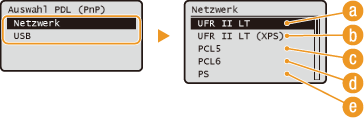
 <UFR II LT>
<UFR II LT>
Das Gerät wird als UFRII LT-Drucker erkannt, und eine entsprechende Verbindung wird hergestellt.
 <UFR II LT (XPS)>
<UFR II LT (XPS)>
Das Gerät wird als ein mit XPS (XML Paper Specification) kompatibler UFRII LT-Drucker erkannt, und eine entsprechende Verbindung wird hergestellt.
 <PCL5>
<PCL5>
Das Gerät wird als PCL5-Drucker erkannt, und eine entsprechende Verbindung wird hergestellt.
 <PCL6>
<PCL6>
Das Gerät wird als PCL6-Drucker erkannt, und eine entsprechende Verbindung wird hergestellt.
 <PS>
<PS>
Das Gerät wird als PS-Drucker erkannt, und eine entsprechende Verbindung wird hergestellt.
Lizenz registrieren *1
Registrieren Sie den Lizenzschlüssel, um die Funktionen zu aktivieren, für die die Lizenz erforderlich ist. Speicherung
Firmware aktualisieren *1
Wählen Sie, wie das Firmwareupdate je nach Geräteumgebung installiert werden soll.
<Via PC>
Wählen Sie diese Einstellung, um das auf der Canon Website verfügbare Firmwareupdate manuell zu installieren. Anweisungen zum Installieren des Updates finden Sie in der Anleitung auf der Website.
<Via Internet>
Wählen Sie diese Einstellung, um das Firmwareupdate automatisch ohne einen Computer zu installieren. Führen Sie das Update nach den Bildschirmanweisungen aus. Das Gerät muss dazu mit dem Internet verbunden sein.
|
Via PC
 Via Internet
|
Schlüssel und Zertifikat initialisieren *1
Wählen Sie diese Funktion, wenn [Einstellungen Schlüssel und Zertifikat] und [Einstellungen CA-Zertifikat] auf die werkseitigen Standardwerte zurückgesetzt werden sollen. Initialisieren von Schlüsseln und Zertifikaten
Menü initialisieren *1
Wählen Sie diese Funktion, wenn die unten aufgeführten Einstellungen auf die werkseitigen Standardwerte zurückgesetzt werden sollen. Sie können alle unten aufgeführten Einstellungen gleichzeitig oder einzelne dieser Einstellungen getrennt zurücksetzen. Initialisieren des Menüs Initialisieren der Einstellungen Systemverwaltung
|
Präferenzen
Timereinstellungen
Allgemeine Einstellungen
Druckeinstellungen Speichermedium
Druckereinstellungen
Einstellungen Systemverwaltung
Netzwerkeinstellungen
Einstellung. Inf. Systemmanager
Einstellungen Geräteinformation
Verwaltung Abteilungs-ID Ein/Aus
Einstellungen Sicherheit/Remote UI
Auftragslog anzeigen
Als USB-Gerät verwenden
Speichermedium Druck Ein/Aus
Einstell. Google Cloud Print*1
Benachr. f. Prüfung der Papiereinst.
Einstellungen geschützter Druck
Betr.-System für mit USB ang. PC ausw.
Auswahl PDL (Plug and Play)
Alle initialisieren
Alle initialisieren
|